L’écran devient noir pendant le jeu sous Windows : 6 façons de le réparer

L’écran qui devient noir pendant une session de jeu Windows est un problème courant auquel de nombreux utilisateurs sont confrontés. Ce problème survient généralement quelques minutes après le début du jeu. L’écran peut devenir noir au hasard, ou il peut y avoir un motif. Heureusement, il existe des méthodes pour résoudre le problème d’écran noir lorsque vous jouez sous Windows.
Correctifs rapides à essayer
Avant de passer aux aspects techniques, essayez quelques méthodes rapides qui peuvent suffire à résoudre le problème de l’écran qui devient noir lorsque vous jouez sous Windows.
- Redémarrez le PC – dans la plupart des cas, c’est le seul correctif dont vous aurez besoin pour vous débarrasser du problème d’écran noir.
- Vérifiez la compatibilité matérielle – il se peut que votre ordinateur ne réponde pas à la configuration système requise pour le jeu auquel vous essayez de jouer. Assurez-vous de vérifier la configuration minimale requise pour le jeu avant de l’installer pour vous assurer qu’il fonctionne correctement.
- Vérifiez la compatibilité de l’alimentation – confirmez si votre alimentation peut charger complètement tous les composants de votre PC. Vous pouvez utiliser un calculateur d’alimentation en ligne à cet effet.
- Mettre à jour Windows – Microsoft déploie constamment diverses mises à jour de performances qui aident à résoudre les bogues. En vous assurant que votre installation Windows est à jour , vous finirez peut-être par résoudre le problème de l’écran qui devient noir pendant que vous jouez.
- Mettez à jour vos pilotes – les pilotes d’affichage PC obsolètes peuvent également rendre l’écran noir. Pour résoudre ce problème, essayez de mettre à jour les pilotes vers la dernière version . Si cela ne suffit pas, vous voudrez peut-être réinstaller les pilotes , mais vous devrez d’abord supprimer les anciens de votre système.
Si ces méthodes ne résolvent pas le problème en cours, passez aux correctifs suivants, plus spécifiques.
1. Redémarrez le GPU à l’aide de votre clavier
Redémarrer le GPU de votre ordinateur peut résoudre le problème de l’écran qui devient noir pendant le jeu. Windows a un raccourci intégré pour redémarrer le GPU sans avoir à redémarrer l’ordinateur afin que vous n’ayez pas à quitter le jeu.
- Pour redémarrer le GPU à l’aide de votre clavier, appuyez simultanément sur les touches Win+ Ctrl+ Shift+ B.
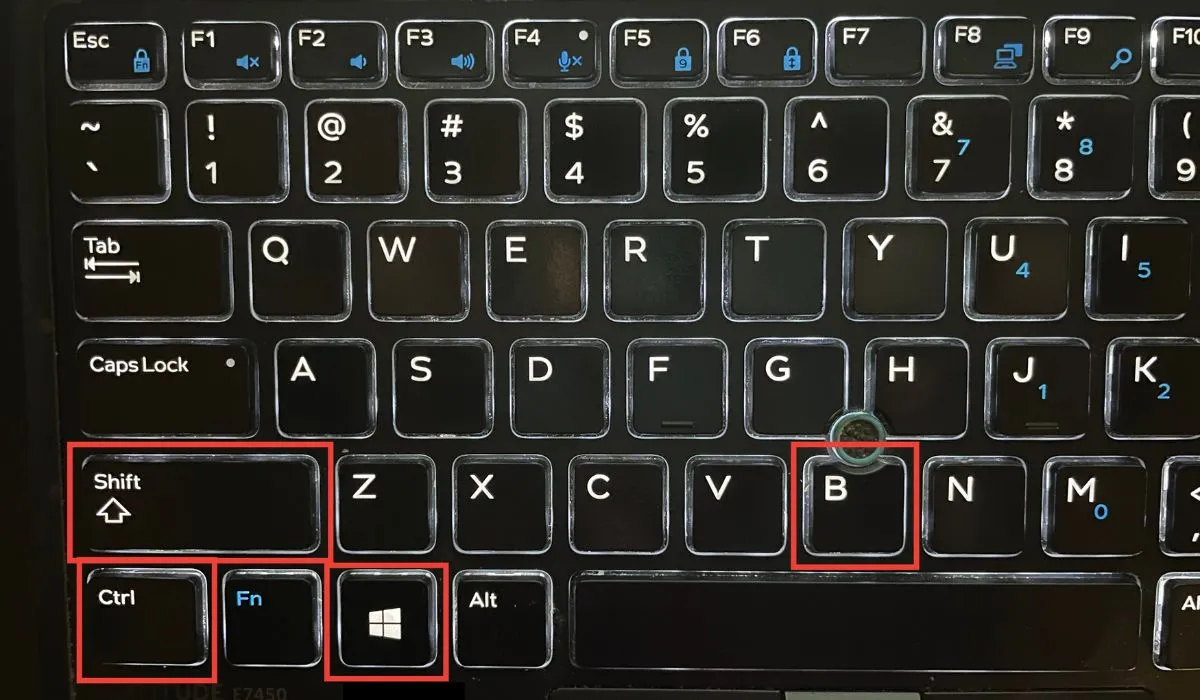
- Votre écran deviendra vide pendant quelques secondes. La panne d’écran doit être corrigée lorsqu’il se rallume afin que vous puissiez terminer le jeu. Si cela ne fait rien pour vous, passez à la méthode suivante.
2. Activez le mode de jeu Windows
L’activation du mode de jeu Windows est connue pour résoudre plusieurs problèmes de jeu, notamment l’écran qui devient noir. Pour activer le Mode Jeu sur votre PC, suivez ces étapes :
- Ouvrez l’application Paramètres sur votre PC via le menu Démarrer.
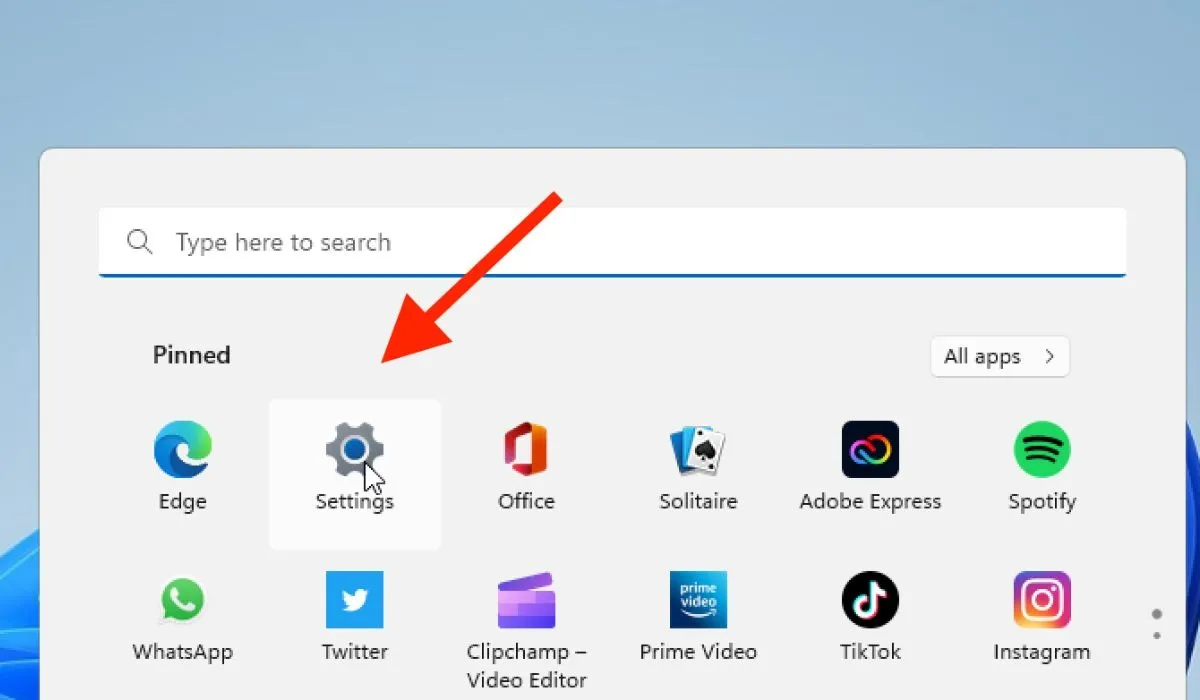
- Accédez à « Jeux -> Mode de jeu ».
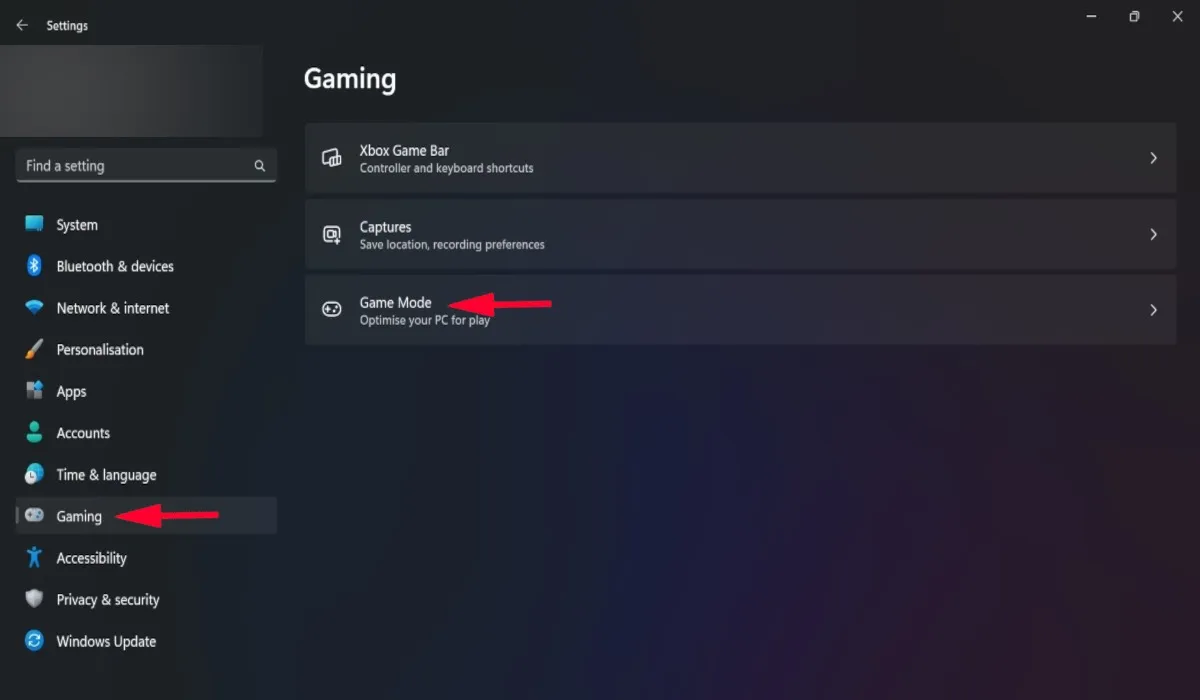
- Dans la nouvelle fenêtre, basculez l’option « Mode de jeu ». Nous espérons que cela résoudra le problème.
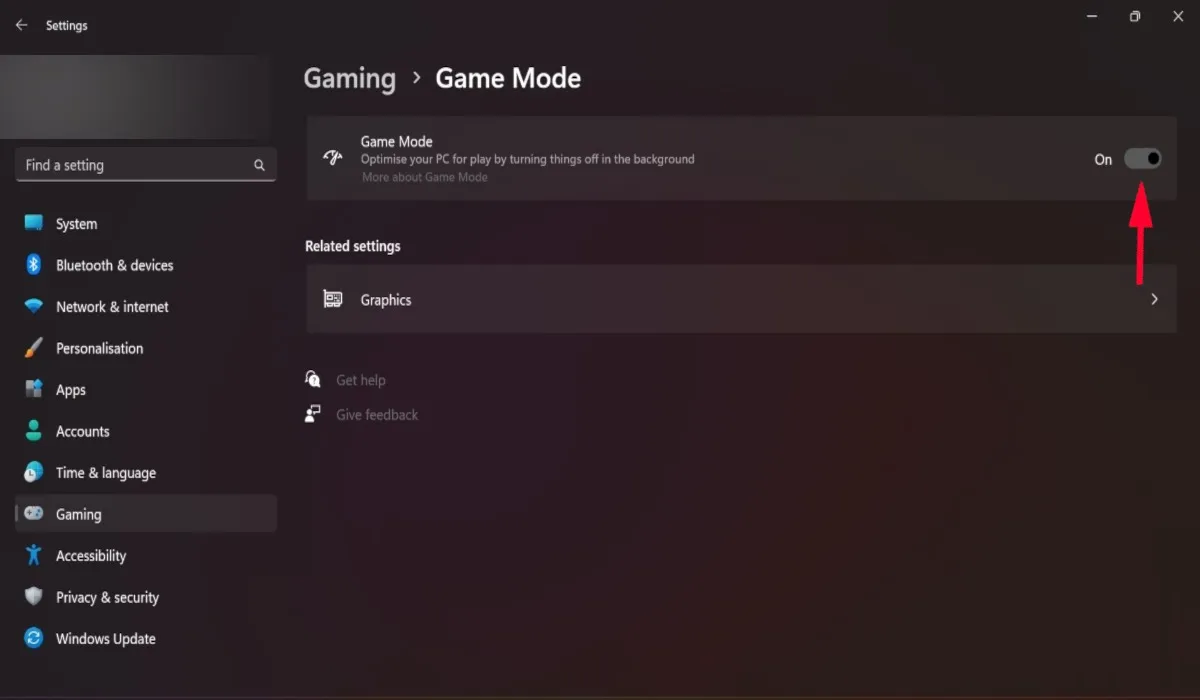
3. Modifier les paramètres d’alimentation avancés
Une fonction de gestion de l’alimentation connue sous le nom de « Link State Power Management », qui aide à maintenir une faible consommation d’énergie, peut entraîner le noir inattendu de l’écran de votre PC pendant le jeu. Essayez de désactiver ce paramètre et voyez si cela fait une différence.
- Tapez « Modifier le plan d’alimentation » dans la zone de recherche en bas de votre écran et cliquez sur la meilleure correspondance.

- Sélectionnez « Modifier les paramètres d’alimentation avancés ».
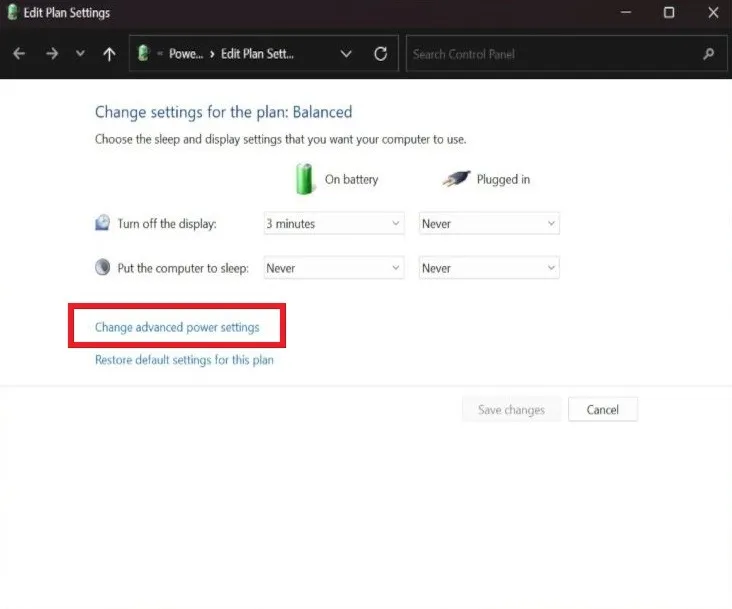
- Une nouvelle fenêtre s’ouvrira. Cliquez sur « PCI Express », puis sélectionnez « Gestion de l’alimentation de l’état des liens ».
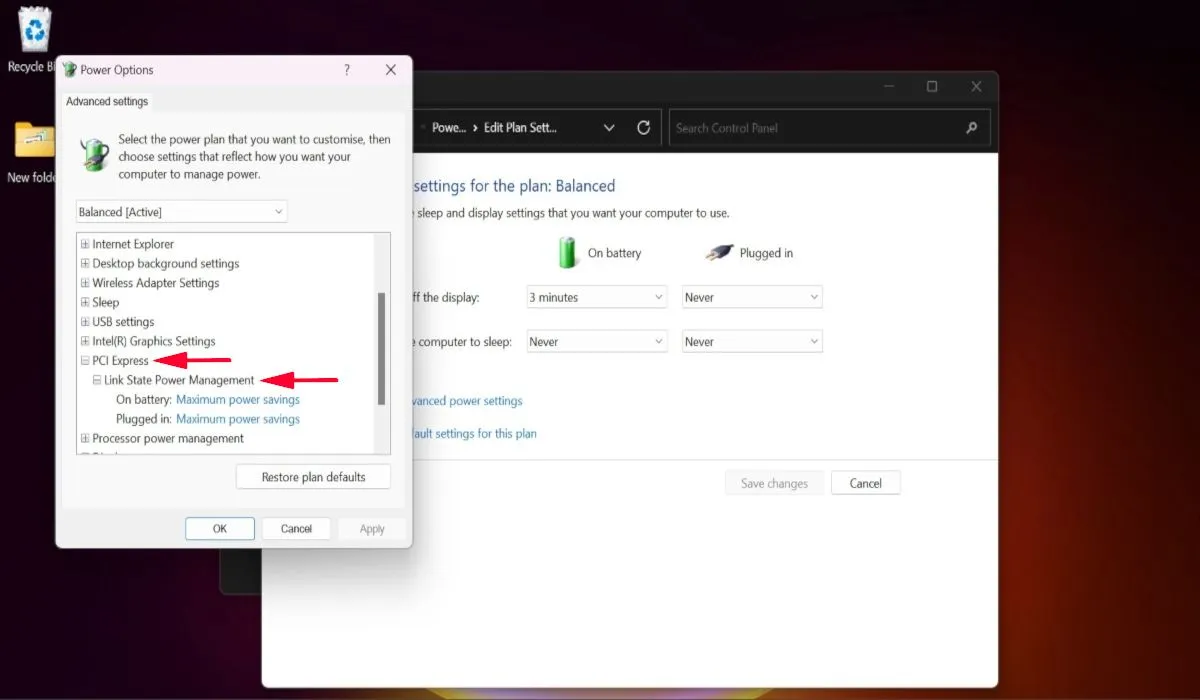
- Modifiez les paramètres « Sur batterie » et « Branché » sur « Désactivé », puis cliquez sur « Appliquer ». La fonctionnalité est maintenant désactivée.
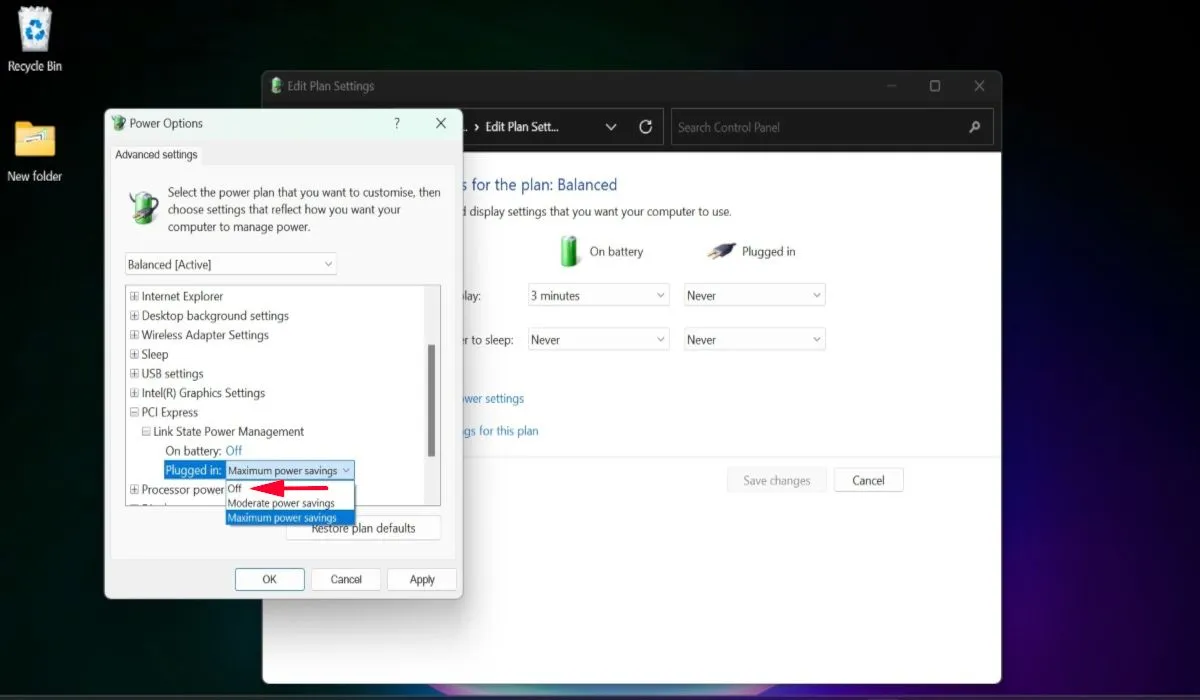
4. Surveillez la température des composants du système
Le problème de votre écran qui devient noir pendant le jeu peut se manifester si votre appareil surchauffe. Cela se produit généralement lorsque les composants de l’ordinateur, tels que le GPU ou le CPU, ne reçoivent pas suffisamment d’air pour les garder au frais.
Pour garder un œil sur ces statistiques, utilisez un logiciel de surveillance de la température et vérifiez les températures de fonctionnement de votre CPU et de votre GPU.

Il est possible que les températures soient élevées en raison de l’accumulation de poussière, alors essayez de nettoyer votre PC avec de l’air comprimé pour enlever la poussière et augmenter le flux d’air. Cependant, si vous ne voyez pas de poussière dans votre PC et qu’il fonctionne toujours à des températures élevées, la pâte thermique a peut-être séché.
Dans ce cas, vous devrez remplacer la pâte thermique du CPU ou du GPU en surchauffe, bien que si vous ne l’avez jamais fait auparavant, nous vous recommandons de vous adresser à un spécialiste. Assurez-vous de passer en revue tous les points supplémentaires de notre guide lié ci-dessus pour vous assurer de pouvoir refroidir la température de votre CPU.
5. Nettoyez le démarrage de votre PC
Une autre méthode pour réparer l’écran noir de Windows consiste à démarrer proprement votre système , ce qui empêchera les applications tierces de s’exécuter sur votre PC. Si une application tierce rend l’écran noir pendant le jeu, elle sera désactivée dans l’environnement de démarrage minimal. Si le problème ne se manifeste plus pendant l’état de démarrage minimal, essayez de supprimer les applications récentes que vous avez installées pour vous débarrasser du problème.
6. Réinitialisez votre PC
Si rien d’autre ne fonctionne, essayez de réinitialiser votre PC , car cela réinitialisera tous les paramètres par défaut. La réinstallation peut aider à corriger les bogues et les erreurs qui font que l’écran devient noir. La réinitialisation de votre PC contribue également à améliorer les performances du PC. Par conséquent, c’est une bonne idée d’essayer cette méthode si tout le reste échoue.
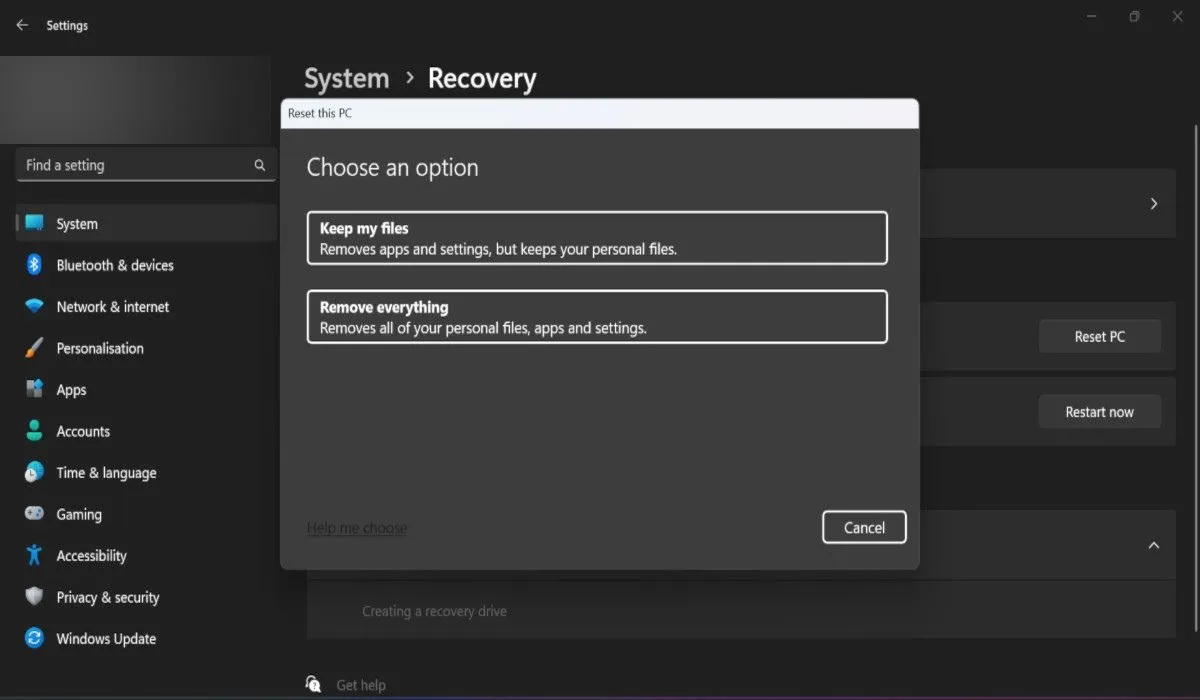
Questions fréquemment posées
Comment puis-je résoudre les problèmes de résolution d’écran dans Windows ?
Les problèmes de résolution d’écran les plus courants dans Windows incluent le scintillement de l’écran, l’écran noir de manière aléatoire, les lignes à travers l’écran ou certaines couleurs désactivées. Si l’un de ces problèmes se manifeste sur votre écran, sachez qu’il existe plusieurs façons de résoudre les problèmes de résolution d’écran dans Windows . Vous pouvez commencer par ajuster la résolution de l’écran ou modifier les paramètres spécifiques à l’application.
Crédit image : Unsplash . Toutes les captures d’écran par Khizer Kaleem.
Laisser un commentaire